无线宽带路由器网址进不去打开不了的处理办法
目前,家用无线宽带路由器的通用设置地址为:19 2. 16 8. 1. 1、 19 2. 16 8. 0. 1、 19 2. 16 [这些地址是k1] 1. 25 3、 19 2. 16 8. 2. 1。有时我们需要输入路由器URL,但是突然发现它无法打开,该怎么办?以下是一些无法访问和无法打开的处理路由器URL的方法,希望对您有所帮助!
如何处理和无法打开路由器URL
首先检查ping 19 2. 16 8. 1. 1,首先单击计算机屏幕左下方的“开始”,然后在ping 19 2. 16 8. 1. 1中输入ping 19 2. 16 8. 1. 1下面的红色框。您也可以直接按win(键盘左下角带有windos图标的键)+R。然后在弹出窗口中输入ping 19 2. 16 8. 1. 1,然后按输入。
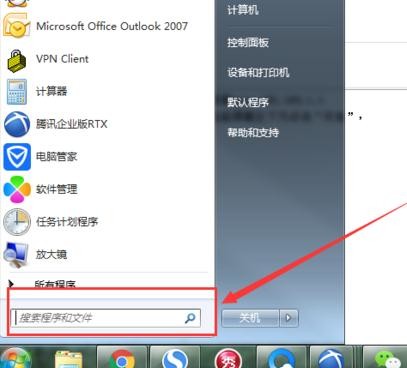
02完成上述步骤后,将弹出ping 19 2. 16 8. 1. 1的结果,查看请求超时(查询超时),有发送和丢失的消息,发送意味着您发送数据,丢失意味着丢失数据,至少丢失小于发送以能够连接,这种情况下,没有ping。如果没有这种情况,则表示您的ping操作成功,这就是ip设置的问题。

0319 2. 16 8. 1. 1设置,首先单击屏幕左下方的“开始”菜单,找到“控制面板”,然后单击“网络和共享中心”。在弹出的界面中,单击右上角的“更改适配器设置”。
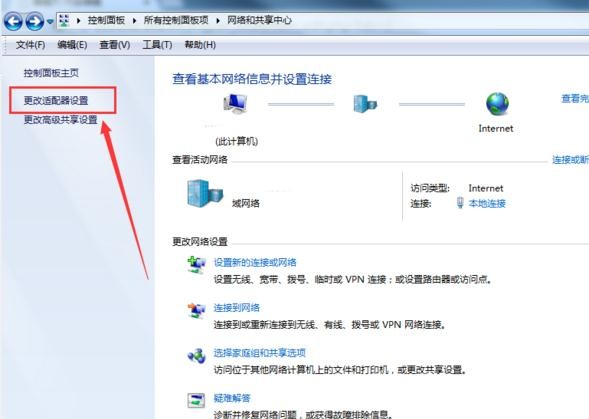
04然后在下一页上,找到您连接的网络,选择您要连接的网络,右键单击鼠标,然后选择“属性”。
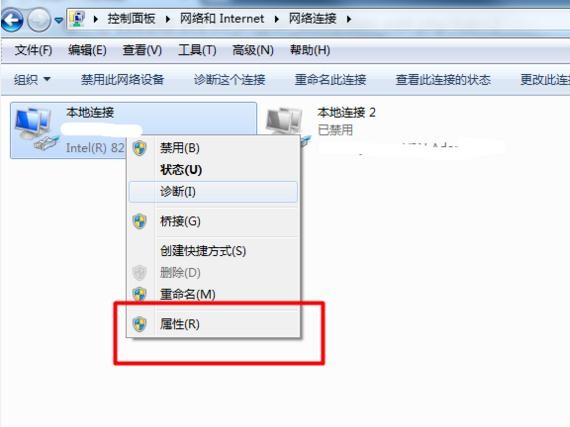
05在弹出的页面上,找到Internet版本协议4,选择塔,然后单击下面的属性。
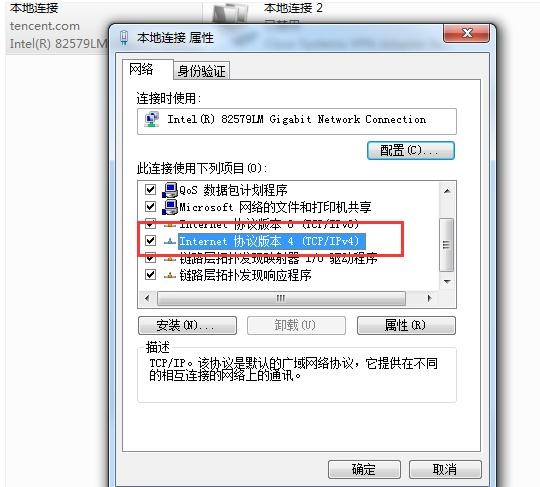
06选择INTERNET版本协议4后,再次单击“属性”,将出现以下图片:
输入IP地址19 2. 16 8. 1. X(X可以是2-254中的任何数字,最好是2- 8),然后单击子网掩码,如果它是WIN2000或WINXP,它将自动填写(25 5. 25 5. 25 5. 0),然后填写默认网关:19 2. 16 8. 1. 1,现在确认。
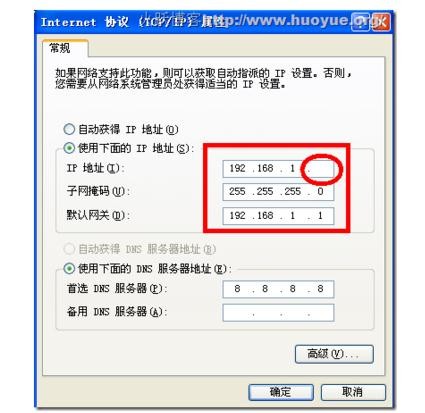
读过“如果无法打开路由器URL时该怎么办”的人也阅读了该书
1.如果无法打开路由器设置URL,该怎么办
2.如果无法打开路由器设置页面怎么办
3.如果无法打开路由器ip网页怎么办
4.如果在连接路由器后无法打开网页,该怎么办
5.如果无法打开路由器登录页面怎么办
6.如果无法打开路由器URL,该怎么办
本文来自本站,转载请注明本文网址:
http://www.pc-fly.com/a/tongxingongju/article-367168-1.html
……